Page 1

mini HDMI
micro USB
AV
in
По р т а т и в н ы й с в е т о д и о д н ы й П р о е к т о р
ру к о в о д с т в о П о л ь з о в а т е л я
Page 2
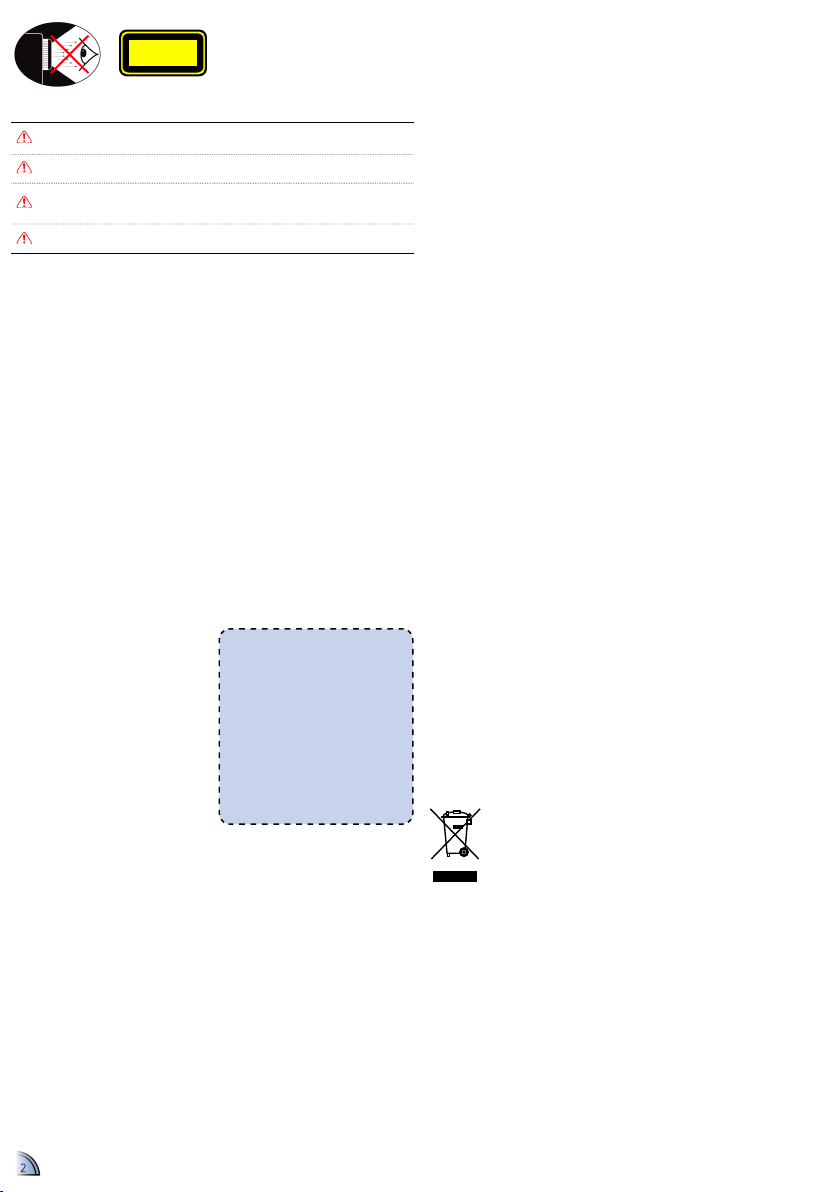
2
1. Не закрывайте вентиляционные
отверстия. Для обеспечения
надежной работы проектора
и защиты его от перегрева
рекомендуется устанавливать
его таким образом, чтобы не
препятствовать вентиляции.
Например, не следует ставить
проектор на загроможденный
журнальный столик, диван,
кровать и т. д. Не устанавливайте
проектор в закрытом пространстве
с ограниченным потоком воздуха,
например внутри шкафов и книжных
полок.
2. Не используйте проектор возле воды
или во влажных помещениях. Для
снижения риска возгорания или
поражения электрическим током
не подвергайте данный проектор
воздействию дождя или влаги.
3. Не устанавливайте проектор возле
источников тепла, таких как батареи
отопления, нагреватели, печи и
другие излучающие тепло приборы,
например усилители.
4. Не подвергайте проектор
воздействию прямых солнечных
лучей.
5. Не используйте проектор вблизи
приборов, генерирующих сильное
магнитное поле.
6. Не используйте проектор в местах с
повышенным уровнем содержания
пыли или загрязнения.
7. Выключайте прибор перед очисткой.
8. Выключайте прибор перед
извлечением батареи.
9. Извлекайте батарею, если не
собираетесь использовать прибор в
течение длительного времени.
10. Температура в помещении должна
быть в диапазоне 5 – 35°C.
11. Относительная влажность при
температуре 5 – 35°C: 80% (макс.), без
образования конденсата
12. Не подвергайте батарею воздействию
температур выше +60°C (+140°F)
13. Новые или долго не используемые
батареи могут иметь пониженную
емкость. Необходимо полностью
зарядить батарею перед первым
использованием.
14. Запрещается помещать батарею в рот.
15. Запрещается замыкать контакты
батареи, касаясь ими другого
металлического предмета.
16. Не роняйте, не бросайте и не
пытайтесь согнуть изделие.
17. При попадании в огонь может
взорваться.
18. Чистить только сухой тканью.
19. Используйте только те
приспособления и дополнительные
принадлежности, которые
рекомендованы производителем.
20. Запрещается использование
физически поврежденного или
неисправного устройства. Физическое
повреждение или неисправность
устройства, в частности, может
возникать в следующих случаях:
▀■ Падение устройства.
▀■ Шнур питания или штепсельная
вилка повреждены.
▀■ Попадание жидкости в проектор.
▀■ Воздействие на проектор дождя
или влаги.
▀■ Попадание посторонних деталей
внутрь корпуса проектора
или отсоединение одного из
внутренних компонентов.
Не пытайтесь отремонтировать
устройство самостоятельно. Открывая
или снимая крышку устройства,
пользователь подвергает себя риску
поражения электрическим током и
другим опасностям. Перед отправкой
прибора на ремонт следует обратится
к местному представителю или в
сервисный центр.
21. Не допускайте попадания
посторонних предметов или
жидкости внутрь проектора. Это
может привести к короткому
замыканию внутренних компонентов
и, как следствие, возгоранию или
поражению электрическим током.
22. Ознакомьтесь с маркировкой,
относящейся к технике безопасности,
на корпусе проектора.
23. Ремонт прибора должен
производиться только обученными
специалистами по техническому
обслуживанию.
24. Во время работы проектора следует
избегать длительного контакта с
поверхностями и деталями проектора.
25. Внимание! При установке батареи
несоответствующего типа существует
риск взрыва.
26. Утилизация отработанных батарей
производится согласно инструкциям.
ВА Ж Н Ы Е И Н С Т Р У К Ц И И П О Т Е Х Н И К Е Б Е З О П А С Н О С Т И
ПР Е Д У П Р Е Ж Д Е Н И Я О З А Щ И Т Е З Р Е Н И Я
Не смотрите и не заглядывайте непосредственно в луч проектора. По
возможности отворачивайтесь от луча проектора.
Чтобы не попадать в зону распространения луча, рекомендуется
использовать обычную или лазерную указку.
Если проектор используется в классной комнате, необходимо
контролировать действия учеников, когда они приглашаются указать чтолибо на экране.
Чтобы свети к минимуму потребляемую мощность, используйте шторы для
снижения уровня наружного освещения.
CLASS 1 LED PRODUCT
В настоящем приложении перечислены
общие уведомления, касающиеся
данного проектора.
Уведомление о соответствии
требованиям Федеральной комиссии по
связи США (FCC)
Данное устройство прошло
тестирование, в результате которого
было доказано его соответствие
ограничениям, установленным для
цифровых устройств класса B в разделе
15 правил FCC. Эти ограничения
позволяют обеспечить разумную защиту
от вредных помех в жилых помещениях.
Данное устройство использует и может
создавать радиочастотное излучение
и, если его установка и эксплуатация
не соответствуют требованиям,
приведенным в инструкции, может
создавать вредные помехи для
радиосвязи.
Однако нельзя гарантировать полное
отсутствие помех в каждом отдельном
случае. В случае создания помех для
приема теле- или радиосигнала, что
можно определить, включив и выключив
устройство, пользователю нужно
устранить помехи, приняв следующие
меры.
• Изменить ориентацию или
расположение приемной антенны.
• Увеличьте расстояние между
устройством и приемником.
• Подключите оборудование в
розетку с контуром, отличным
от того, с которым соединен
приемник.
• Обратитесь за помощью к
поставщику или к специалисту по
телерадиотехнике.
Примечание. Экранированные
кабели
Для соответствия правилам
FCC все подключения к другим
вычислительным устройства
должны производиться с помощью
экранированных кабелей.
Внимание!
Изменения или модификации,
явно не одобренные
производителем, могут повлечь
за собой аннулирование права
пользователя, предоставленного
Федеральной комиссией по связи
США, на эксплуатацию данного
прибора.
Условия эксплуатации
Данное устройство соответствует
требованиям части 15 правил FCC.
Эксплуатация прибора допускается при
соблюдении следующих двух условий:
1. Данное устройство не должно
создавать вредных помех, а также
2. Данное устройство должно
работать в условиях внешних
помех, в т.ч. помех, которые могут
привести к нежелательной работе.
Примечание. Для пользователей в
Канаде.
Данное устройство класса B соответствует
требованиям стандарта ICES-003 Канады.
Remarque à l’intention des utilisateurs canadiens
Cet appareil numerique de la classe B est conforme a la
norme NMB-003 du Canada.
Заявление о соответствии для стран
Евросоюза
• Директива EMC 2004/108/EC (включая
поправки)
• Директива по низковольтным устройствам
2006/95/EC
• Директива R & TTE 1999/5/EC (при
наличии функции радиопередачи)
УВ Е Д О М Л Е Н И Е О С О О Т В Е Т С Т В И И Н О Р М А Т И В А М И
С Т А Н Д А Р Т А М Б Е З О П А С Н О С Т И
УТ И Л И З А Ц И Я О Т Р А Б О Т А В Ш Е Г О Э Л Е К Т Р И Ч Е С К О Г О И
Э Л Е К Т Р О Н Н О Г О О Б О Р У Д О В А Н И Я
(Применимо в странах Европейского союза и других странах Европы с
программами отдельной утилизации отходов)
Данный символ на устройстве или его упаковке означает, что его нельзя
утилизировать вместе с бытовыми отходами. Его необходимо сдать в пункт приема
электрического и электронного оборудования для последующей переработки.
Соответствующий способ утилизации данного устройства поможет снизить
вредное воздействие на окружающую среду и здоровье человека, возникающее при
неправильной утилизации подобных продуктов. Переработка материалов помогает
сохранять природные ресурсы.
Данная маркировка действительна только в странах Европейского
Союза.
При необходимости утилизации данного прибора обратитесь в
местную администрацию или к поставщику и проконсультируйтесь о
способе его утилизации.
Требования к глянцевому покрытию корпуса периферийных
устройств, используемых на рабочих местах, указаны согласно
BildscharbV. Периферийные устройства, предназначенные для
использования вне видимости рабочих мест, могут получить GS-Mark,
если область использования указана в руководстве пользователя и в
сертификате.
Это означает, что следующая формулировка возможна в случаях,
когда использование в прямом поле зрения не предполагается, и
в руководстве пользователя даны достаточные инструкции для
предотвращения таких ситуаций.
Текст сертификата: "Данное устройство не предназначено для
использования в прямом поле зрения на рабочих местах. Чтобы
избежать отражений на поверхностях на рабочих местах данное
устройство не следует размещать в прямом поле зрения".
A.2.9.31 БЛ И К И Н А К О Р П У С А Х П Е Р И Ф Е Р И Й Н Ы Х
У С Т Р О Й С Т В (15-Е / 22-Е С О Б Р А Н И Е AG1
EK1):
2
Page 3
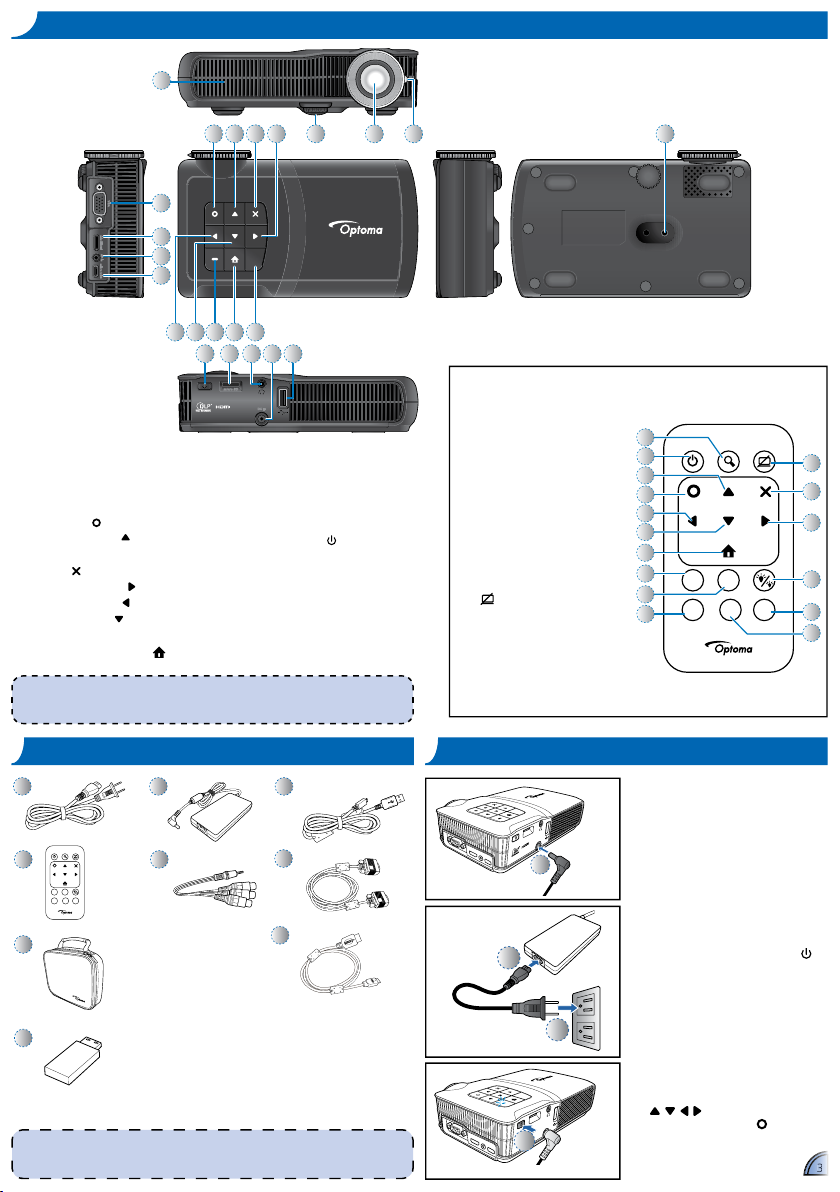
ОБ З О Р У С Т Р О Й С Т В А
333
ОБ З О Р У С Т Р О Й С Т В А
1. Разъем VGA
2. Разъем Mini HDMI
3. Разъем аудио-видеовхода
4. Порт Micro-USB
5. Кнопка ОК (
)
6. Кнопка «Вверх» (
)
7. Кнопка Cancel / ESC (Отмена/
Выход)(
)
8. Кнопка «Вправо» (
)
9. Кнопка «Влево» (
)
10. Кнопка «Вниз» (
)
11. Светодиодный индикатор
12. Кнопка Home (Домой) (
)
<Примечание>
Элементы 5~10 и 12 также являются функциональными кнопками. Функции изменяются
в зависимости от текущего режима.
13. ИК-приемник
14. Динамик
15. Подъемная ножка
16. Объектив
17. Шкала фокусировки
18. Кнопка питания (
)
19. Гнездо для карт памяти MicroSD
20. Разъем Audio Out (Звуковой
выход)
21. Вход питания постоянного тока
22. Порт USB типа A
23. Отверстие для установки
штатива
PICTURE BY
DC in
micro SD
VGA
mini HDMI micro USB
AV in
VGA
mini HDMI micro USB
AV in
9 10 11
21 2220
12 13
18 19
1
2
3
4
16156 7 23
14
5 178
Power Zoom Hide
WiFi
display
USB
display
VideoHDMIVGA
Volume
2
4
8
10
11
12
13
14
16
15
1
3
5
6
9
7
Пульт дистанционного
управления
1. Кнопка увеличения/
уменьшения
2. Кнопка питания
3. Кнопка увеличения
громкости
4. Кнопка OK
5. Кнопка «Влево»
6. Кнопка уменьшения
громкости
7. Кнопка Home (Домой)
8. Кнопка WiFi Display
9. Кнопка USB Display
10. Кнопка VGA
11.
Кнопка скрытия
12. Кнопка Cancel / ESC
(Отмена/Выход)
13. Кнопка «Вправо»
14. Кнопка режима
светодиодов
15. Кнопка видео
16. Кнопка HDMI
ВК Л /В Ы К Л П И Т А Н И Я
PICTURE BY
micro SD
DC in
mini HDMI
micro USB
AV in
1
1. Подключите блок питания к
разъему DC IN на задней панели
проектора. ()
2. Вставьте один конец сетевого
кабеля переменного тока в блок
питания. ()
3. Вставьте другой конец сетевого
кабеля переменного питания в
розетку. ()
В режиме ожидания мигает
красный светодиодный
индикатор.
4. Нажмите кнопку включения ( ) ,
чтобы включить или выключить
проектор. ()
При включении проектора
светодиодный индикатор
выключается.
При первом использовании
отображается экран Language
(язык).
1. Выделите необходимый язык.
(
)
2. Выберите элемент. ( )
PICTURE BY
micro SD
DC in
mini HDMI
micro USB
AV in
4
3
2
Стандартные
принадлежности
1. Кабель питания
переменного тока
2. Блок питания
3. Кабель Micro-USB USB тип A
4. Пульт
дистанционного
управления с
батарейкой
<Примечание>
Перечень стандартных принадлежностей в различных регионах может различаться.•
Тип поставляемого кабеля питания зависит от региона.•
КО М П Л Е К Т А Ц И ЯКО М П Л Е К Т А Ц И Я
5
6
2
3
Power Zoom Hide
WiFi
display
USB
display
VideoHDMIVGA
Volume
4
1
7
5. Аудио-видеокабель
6. Кабель VGA
7. Футляр для
переноски
Дополнительные
принадлежности
8. Кабель Mini HDMI
9. WiFi - модуль
8
9
Page 4
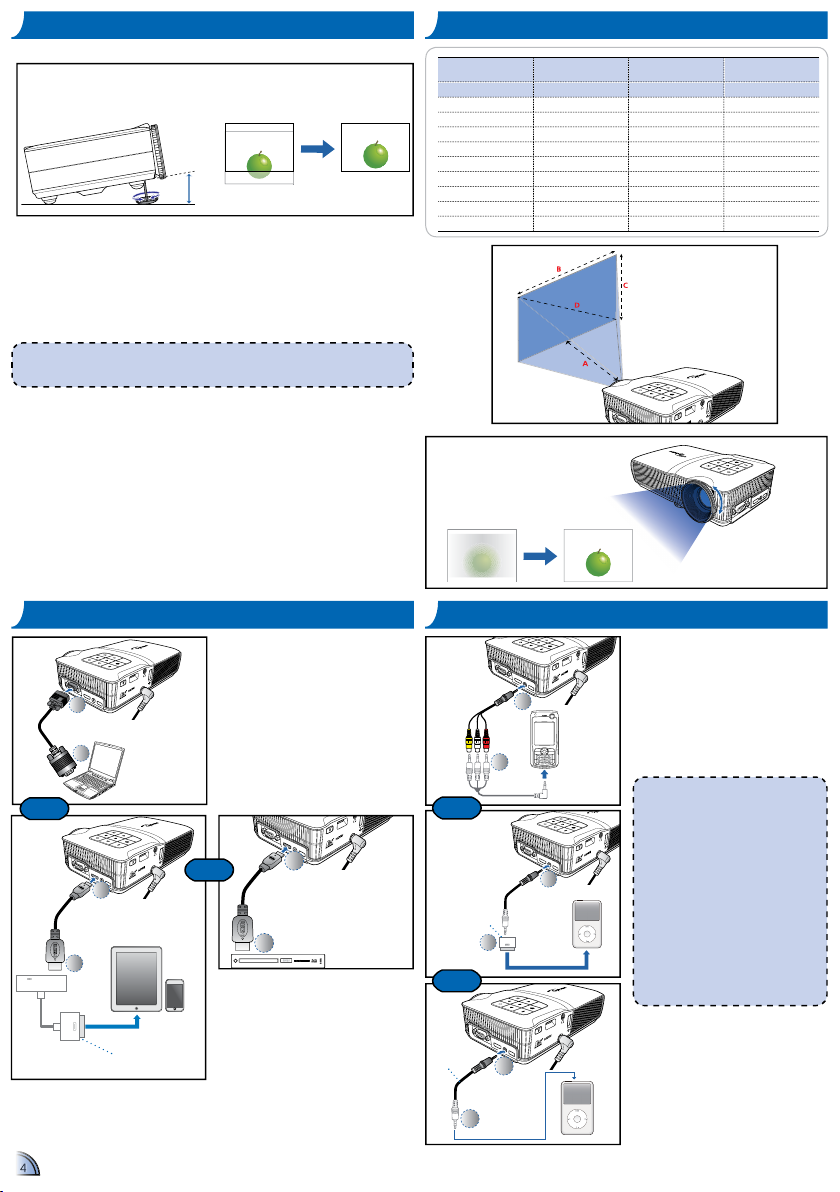
4
4
ПО Д К Л Ю Ч Е Н И Е И С Т О Ч Н И К А С И Г Н А Л А — АВ-В Х О Д
Подключите источник аудиовидеосигнала. (
~
)
Проектор автоматически
обнаруживает источник сигнала.
Подробную информацию см. в
разделе "Использование внешних
источников сигнала" на стр. 19.
<Примечание>
1. Прочие товарные знаки и названия
продуктов являются товарными
знаками или охраняемыми товарными
знаками соответствующих владельцев.
2. Кабели для подключения к
видеовыходам устройств не входят
в комплект. Для их приобретения
обратитесь к поставщикам устройств
или в компанию Optoma.
3. iPod nano/iPod touch/iPhone/iPod classic
(версии 5 и выше)
4. Для iPod/iPhone/мобильных
телефонов/проигрывателей с
ТВ-выходом. Не рекомендуется
использование устройств с
напряжением звукового сигнала > 0,9 В
(среднекв.).
PICTURE BY
micro SD
DC in
mini HDMI
micro USB
AV in
1
2
PICTURE BY
micro SD
DC in
mini HDMI
micro USB
AV in
1
2
PICTURE BY
micro SD
DC in
mini HDMI
micro USB
AV in
1
2
или
Только
аудиовход
Для видео- и
аудиовхода
ПО Д К Л Ю Ч Е Н И Е ИС Т О Ч Н И К А СИ Г Н А Л А -
VGA / HDMI
PICTURE BY
micro SD
DC in
mini HDMI
micro USB
AV in
2
1
Подключите устройство
VGA / HDMI с помощью
соответствующего кабеля. (
~
)
Проектор автоматически
обнаруживает источник сигнала.
Подробную информацию см. в
разделе "Использование внешних
источников сигнала" на стр. 19.
PICTURE BY
micro SD
DC in
mini HDMI
micro USB
AV in
TM
2
1
РЕ Г У Л И Р О В К А В Ы С О Т Ы П Р О Е Ц И Р У Е М О Г О И З О Б Р А Ж Е Н И Я
Проектор оснащен поворотными ножками для регулировки высоты изображения.
Регулировка высоты:
Отрегулируйте передачу изображения на желаемой высоте, вращая
ножку подъемника.
Расстояние до
экрана (A)
Размер экрана -
ширина (B)
Размер экрана - вы-
сота (C)
Диагональ экрана (D)
Счетчик дюймы (мм) (дюймы) (мм) (дюймы) (мм) (дюймы)
0,5 21,62 366,2 14,4 228,9 9,0 432 17
1,0 38,16 646,2 25,4 403,9 15,9 762 30
1,6 63,60 1077,0 42,4 673,1 26,5 1270 50
1,9 76,32 1292,3 50,9 807,7 31,8 1524 60
2,6 101,76 1723,1 67,8 1077,0 42,4 2032 80
3,2 127,20 2153,9 84,8 1346,2 53,0 2540 100
3,9 152,64 2584,7 101,8 1615,4 63,6 3048 120
4,8 190,80 3230,9 127,2 2019,3 79,5 3810 150
5,8 228,96 3877,0 152,6 2423,2 95,4 4572 180
micro SD
DC in
mini HDMI
micro USB
AV in
Настраивайте
фокусировку до
получения четкого
изображения.
РЕ Г У Л И Р О В К А П Р О Е Ц И Р У Е М О Г О И З О Б Р А Ж Е Н И Я
A a
A a
A a
PICTURE BY
micro SD
DC in
mini HDMI
micro USB
AV in
HDMI
2
1
Адаптер Apple
Digital AV Adapter
IPad
iPhone 4
или
или
<Примечание>
При отсутствии изменений через несколько секунд проектор автоматически выпол-
няет настройку изображения с помощью функции "Автокоррекция изображения".
или
Page 5
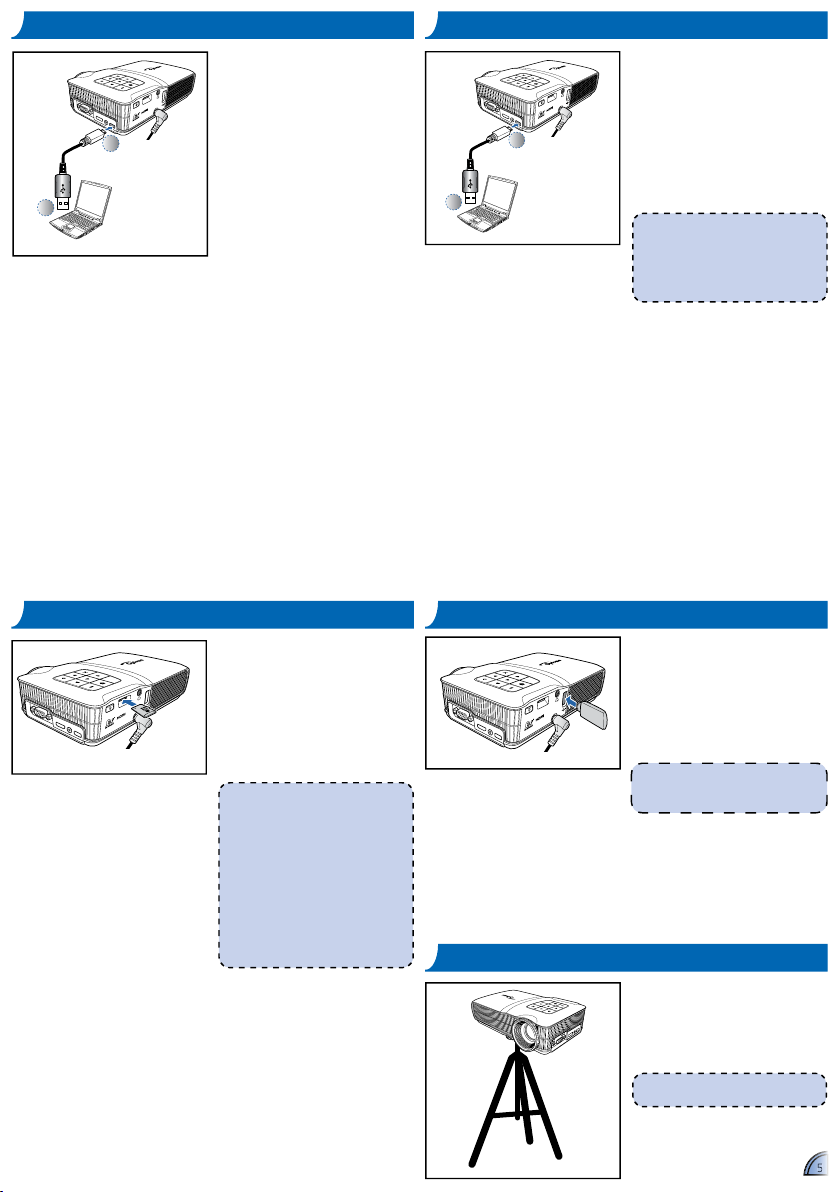
555
ПО Д К Л Ю Ч Е Н И Е К О М П Ь Ю Т Е Р А Д Л Я П Е Р Е Д А Ч И Д А Н Н Ы Х
PICTURE BY
micro SD
DC in
mini HDMI
micro USB
AV in
2
1
Данные можно передавать во
внутреннюю память проектора или
на карту памяти microSD.
1. Подключите ноутбук или ПК с
помощью входящего в комплект
кабеля USB — micro USB.
2. Включите проектор.
См. "Режим передачи данных"
на стр. 24.
<Примечание>
Ноутбук или ПК смогут обнаружить
источник только когда проектор включен.
При выполнении данного соединения
проецирование изображений
прекращается.
Если подключен флэш-накопитель
USB, проектор сначала считывает
данные с него.
Подключите флэш-накопитель USB
в порт USB типа A на задней панели
проектора.
ВС Т А В Ь Т Е И С Т О Ч Н И К Д А Н Н Ы Х - USB (В Н Е Ш Н И Й И С Т О Ч Н И К )
<Примечание>
Поддерживаются флэш-накопители
USB с файловой системой FAT32.
PICTURE BY
micro SD
DC in
mini HDMI
micro USB
AV in
PICTURE BY
micro SD
DC in
mini HDMI
micro USB
AV in
карта памяти microSD, проектор
сначала считывает данные с карты
памяти microSD.
Вставьте карту памяти microSD в
гнездо (позолоченными контактами
вниз).
<Примечание>
Для извлечения карты памяти •
microSD нажмите на нее, и она
выдвинется из гнезда.
Не извлекайте карту памяти •
microSD во время воспроизведения
проектором изображения с этой
карты памяти. Это может привести
к утрате данных или к повреждению
карты.
Поддерживаются карты памяти •
microSD объемом до 32 ГБ.
Карта памяти microSD не входит в •
комплект поставки.
ВС Т А В Ь Т Е И С Т О Ч Н И К Д А Н Н Ы Х - К А Р Т У П А М Я Т И MI C R O SD
Проецирование файлов
мультимедиа производится
непосредственно из источников
данных: внутренней памяти, с
карт памяти microSD или внешних
источников сигнала (USB).
По умолчанию проектор
воспроизводит данные из
внутренней памяти. Если вставлена
mini HDMI
micro USB
AV in
Прикрепите стандартный штатив,
используя отверстие для штатива на проекторе.
<Примечание>
Штатив приобретается отдельно.
ИС П О Л Ь З О В А Н И Е Ш Т А Т И В А
ПО Д К Л Ю Ч Е Н И Е К О М П Ь Ю Т Е Р А Д Л Я В Ы П О Л Н Е Н И Я Ф У Н К Ц И И USB DI S P L A Y
PICTURE BY
micro SD
DC in
mini HDMI
micro USB
AV in
2
1
Для просмотра изображений с
компьютера можно использовать
разъем micro USB проектора.
1. Подключите ноутбук или ПК с
помощью входящего в комплект
кабеля USB — micro USB.
2. Включите проектор.
См. "Режим USB Display" на
стр. 24.
Page 6
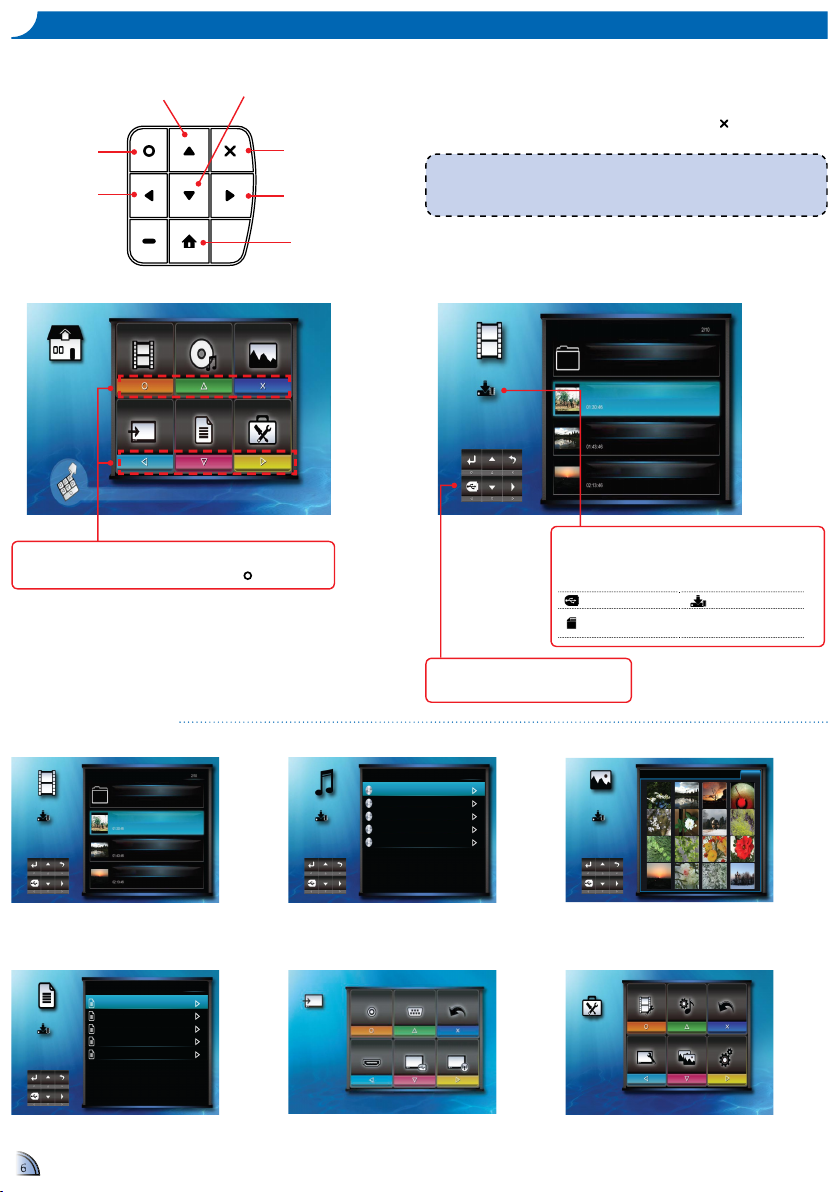
666
Главное меню
Элементы вложенного меню
Меню "Видео"
ИС П О Л Ь З О В А Н И Е М Е Н Ю
<Примечание>
В левом нижнем углу большинства экранов находится описание действий кнопок
(см. ниже). Назначение кнопок изменяется в зависимости от текущего режима. Нажмите соответствующую кнопку для выбора нужного параметра или действия.
Нажмите на соответствующую кнопку для выбора нужной опции.•
Для возврата к предыдущему экрану нажмите на кнопку • .
Войдите в меню
"Видео"
Выберите источник
сигнала
Войдите в меню "Фото"
Войдите в меню
"Настройка"
Войдите в меню "Музыка"
Войдите в меню "Просмотр документов"
Вернуться в
Главное меню
Нажмите на соответствующую кнопку элемента меню, к которому
необходимо перейти.
Например, для перехода к Видео нажмите на кнопку
.
Видео МузыкаФото
Ввод Office Viewer Настр.
Для непосредственного входа в функцию нажмите на соответствующий символ
Меню Музыка
Видео
Внутренняя
память
Travel
Travel Day1.mkv
Travel Day2.mkv
Travel Day3.mkv
Музыка
Внутренняя
память
1/1
Summer.mp3 03:31
Rainbow.mp3 04:28
Blue.mp3 03:20
Cat.mp3 03:45
Black Sheep.mp303:02
Меню "Видео"
Фото
Внутренняя
память
1/2
Меню "Фото"
Меню "Вход"
Office Viewer
Внутренняя
память
1/1
Summer.doc 128 KB
Rainbow.ptt 1,211 KB
Blue.xls143 KB
Cat.doc 165 KB
Black Sheep.doc256 KB
Ввод
Видео VGA Назад
HDMI Отображение USB Дисплей WiFi
Меню "Просмотр документов"
Настройка видео Настройка музыкиНазад
Настройка дисплея
Слайдшоу Система
Настр.
Меню "Настройка"
Видео
Внутренняя
память
Travel
Travel Day1.mkv
Travel Day2.mkv
Travel Day3.mkv
Вложенное меню
Значок источника данных
Проектор считывает содержимое с источников данных в
следующем порядке: Внешний источник (USB)» карта памяти
microSD» внутренняя память.
Внешний источник Внутренняя память
Карта памяти
MicroSD
Описание действий кнопок
Нажмите на соответствующую кнопку для
выбора нужной опции или действия.
Page 7
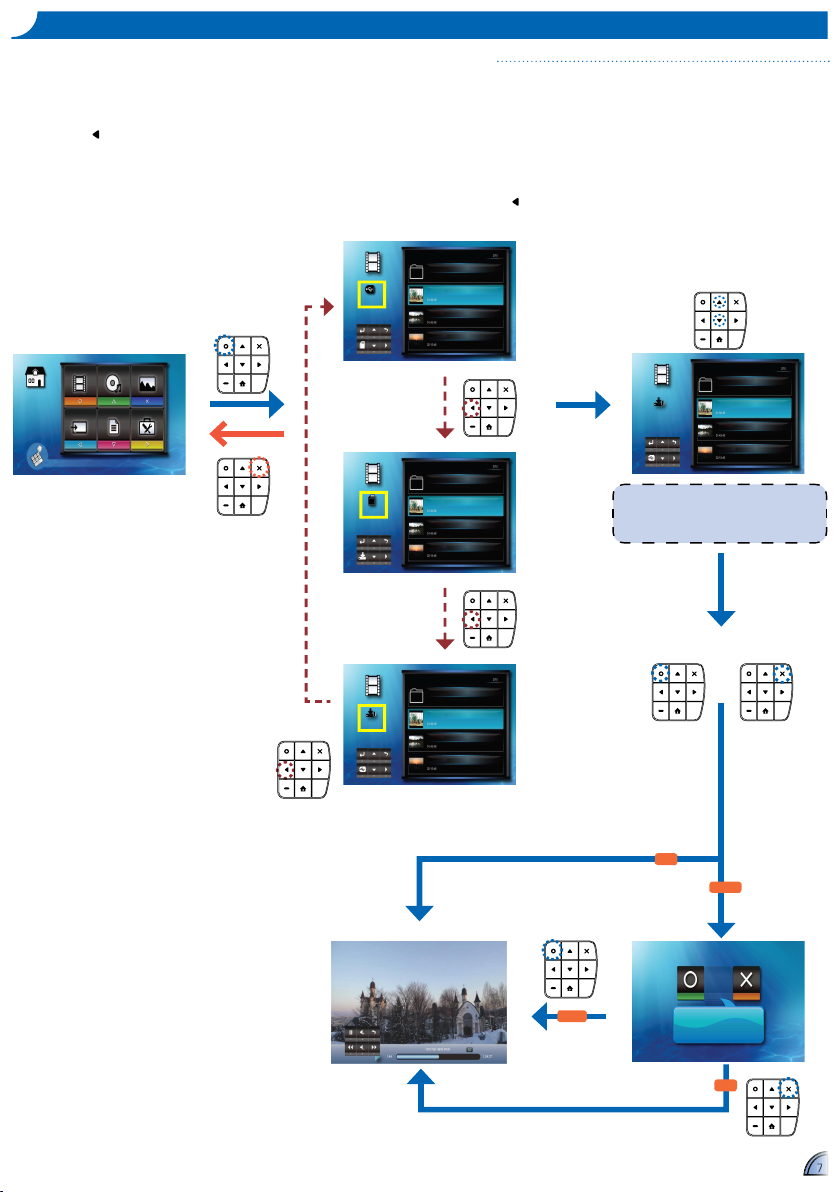
7
7
Воспроизведение видео из внутренней памяти, с карт памяти MicroSD или внешнего источника
ВО С П Р О И З В Е Д Е Н И Е В И Д Е О — И С Т О Ч Н И К : ВН У Т Р Е Н Н Я Я П А М Я Т Ь / К А Р Т А П А М Я Т И MI C R O SD / В Н Е Ш Н И Й И С Т О Ч Н И К
Если подключен внешний источник (USB),
сначала считывается содержимое внешнего
источника. Для считывания данных из карты
памяти microSD или внутренней памяти
нажмите на кнопку на соответствующем
экране, чтобы выбрать другой источник
данных. См. описание ниже.
Видео МузыкаФото
Ввод Office Viewer Настр.
Для непосредственного входа в функцию нажмите на соответствующий символ
Воспризводить с начала?
В том случае, если просмотр
выбранного видеофайла не был
завершен во время предыдущего
сеанса.
Воспроизведение
сначала
Нет
Воспроизведение
сначала
Воспроизведение с
последнего кадра
Режим просмотра (см. стр. 8)
Да
Нет
Да
Видео
Внешнее ЗУ
Travel
Travel Day1.mkv
Travel Day2.mkv
Travel Day3.mkv
Видео
Карта
MicroSD
Travel
Travel Day1.mkv
Travel Day2.mkv
Travel Day3.mkv
Видео
Внутренняя
память
Travel
Travel Day1.mkv
Travel Day2.mkv
Travel Day3.mkv
Смена источ-
ника данных
Смена источника
данных
<Примечание>
Экран может выглядеть по-разному в
зависимости от выбранного на предыдущем
шаге источника данных.
Видео
Внутренняя
память
Travel
Travel Day1.mkv
Travel Day2.mkv
Travel Day3.mkv
1.
Выберите "Видео"
2.
Выбор источника данных
3.
Выберите видеофайл
4.
Воспроизведите файл
или
Экран, значок источника сигнала в нижней его
части, и последовательность отображения
может различаться в зависимости от
выбранного источника данных. Если внешний
источник отсутствует или карта памяти
microSD не вставлена, то соответствующий
экран не отображается при нажатии
, а
значок источника в нижней части экрана не
отображается.
Смена источника
данных
Page 8
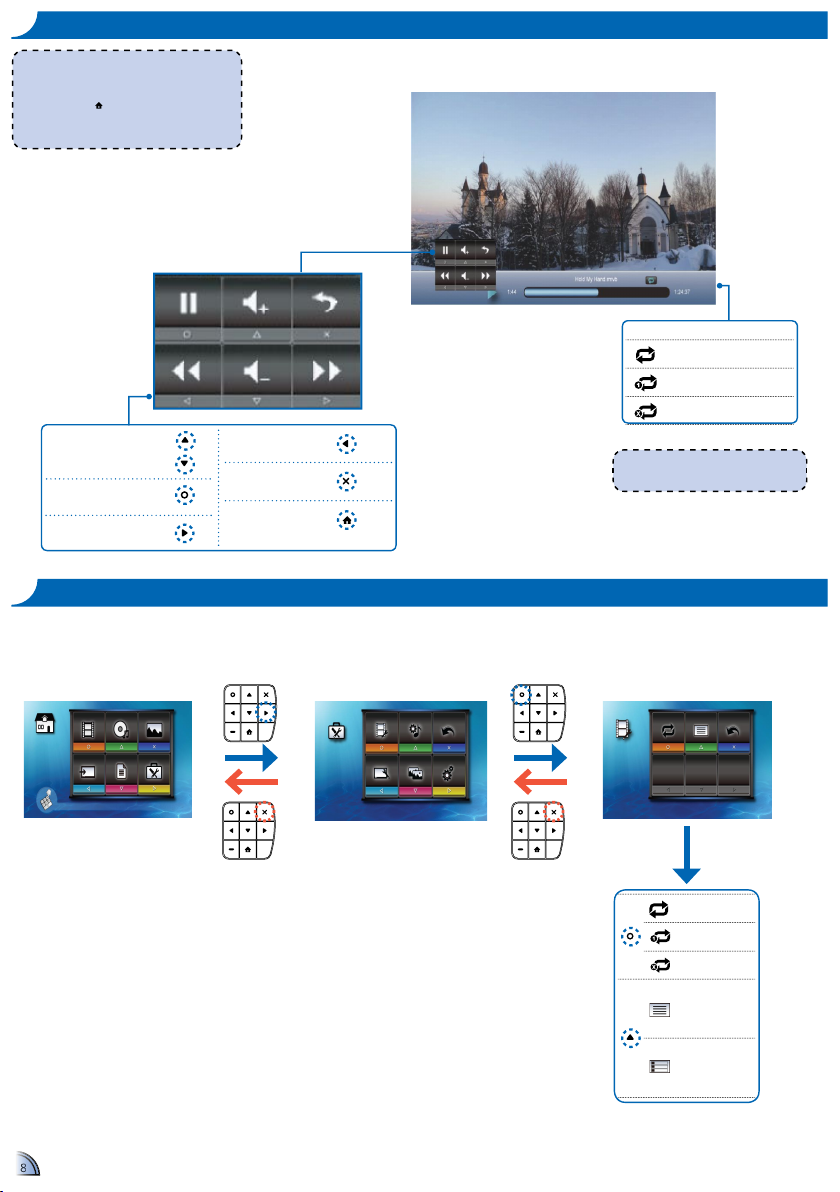
888
Повторить все
Повтор одной
Повтор выкл.
Значки повтора
<Примечание>
Для изменения настроек повтора см.
"Настройки видео" ниже.
ВО С П Р О И З В Е Д Е Н И Е В И Д Е О — Р Е Ж И М В О С П Р О И З В Е Д Е Н И Я В И Д Е О
НА С Т Р О Й К И В И Д Е О
Повторить все
Повтор одной
Повтор выкл.
Отображение
обозревателя:
просмотр в виде
списка
Отображение
обозревателя:
просмотр в виде
эскизов
Повтор Отобр. в браузере Назад
Настройка видео
Видео МузыкаФото
Ввод Office Viewer Настр.
Для непосредственного входа в функцию нажмите на соответствующий символ
Настройка видео Настройка музыкиНазад
Настройка дисплея
Слайдшоу Система
Настр.
<Примечание>
Описание кнопок исчезает, если не пользоваться
клавиатурой в течение 3 секунд.
Для вызова описания кнопок нажмите на любую
клавишу, кроме
.
Выполните настройку
громкости.
Пауза / Воспроизведение
Быстрая перемотка вперед
Перемотка назад
Вернуться в Главное
меню
Вернуться к
предыдущему экрану
1.
Выберите "Настр."
2.
Выберите "Настройки
видео"
3.
Регулировка настройки
Page 9
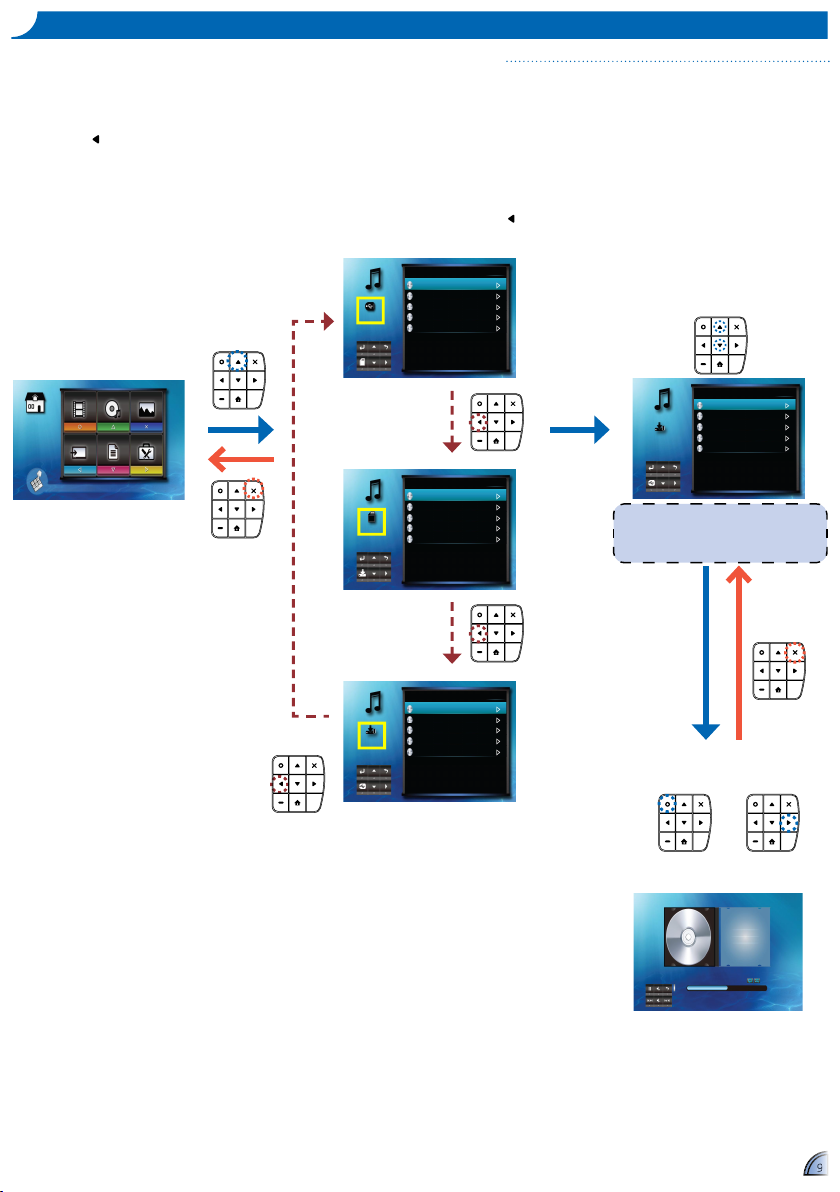
999
Воспроизведение музыки из внутренней памяти, с карт памяти MicroSD или внешнего источника
ВО С П Р О И З В Е Д Е Н И Е М У З Ы К И — И С Т О Ч Н И К : ВН У Т Р Е Н Н Я Я П А М Я Т Ь / К А Р Т А П А М Я Т И MI C R O SD / В Н Е Ш Н И Й И С Т О Ч Н И К
Если подключен внешний источник (USB),
сначала считывается содержимое внешнего
источника. Для считывания данных из карты
памяти microSD или внутренней памяти
нажмите на кнопку на соответствующем
экране, чтобы выбрать другой источник
данных. См. описание ниже.
Музыка
Внешнее ЗУ
1/1
Summer.mp303:31
Rainbow.mp304:28
Blue.mp303:20
Cat.mp3 03:45
Black Sheep.mp3 03:02
Видео МузыкаФото
Ввод Office Viewer Настр.
Для непосредственного входа в функцию нажмите на соответствующий символ
Музыка
Карта
MicroSD
1/1
Summer.mp3 03:31
Rainbow.mp3 04:28
Blue.mp3 03:20
Cat.mp3 03:45
Black Sheep.mp303:02
Музыка
Внутренняя
память
1/1
Summer.mp3 03:31
Rainbow.mp3 04:28
Blue.mp3 03:20
Cat.mp3 03:45
Black Sheep.mp303:02
След. песня: Rainbow.mp3
01:30
Summer
Unknow
Unknow
Режим воспроизведения музыки (см.
стр. 10)
<Примечание>
Экран может выглядеть по-разному в
зависимости от выбранного на предыдущем
шаге источника данных.
Музыка
Внутренняя
память
1/1
Summer.mp3 03:31
Rainbow.mp3 04:28
Blue.mp3 03:20
Cat.mp3 03:45
Black Sheep.mp303:02
1.
Выберите "Музыка"
2.
Выбор источника данных
3.
Выберите музыкальный
файл
4.
Воспроизведите файл
или
Экран, значок источника сигнала в нижней его
части, и последовательность отображения
может различаться в зависимости от
выбранного источника данных. Если внешний
источник отсутствует или карта памяти
microSD не вставлена, то соответствующий
экран не отображается при нажатии
, а
значок источника в нижней части экрана не
отображается.
Смена источника
данных
Смена источника
данных
Смена источника
данных
Page 10

10
10
ВО С П Р О И З В Е Д Е Н И Е М У З Ы К И — Р Е Ж И М В О С П Р О И З В Е Д Е Н И Я
Значки "Повтор" / "В случайном порядке"
Повторить все
Повтор одной
Повтор выкл.
Случайный режим
вкл.
Случайный режим
выкл.
<Примечание>
Для изменения настроек повтора
случайного воспроизведения см.
"Настройки музыки" ниже.
<Примечание>
Описание кнопок исчезает, если не пользоваться
клавиатурой в течение 3 секунд.
Для вызова описания кнопок нажмите на любую
клавишу , кроме
.
Выполните настройку
громкости.
Пауза /
Воспроизведение
Следующая дорожка
Предыдущая дорожка
Быстрая перемотка вперед
(нажать и удерживать)
Вернуться к предыдущему
экрану.
Перемотка назад (нажать
и удерживать)
Вернуться в Главное меню
НА С Т Р О Й К И М У З Ы К И
Повтор
В случайном порядке
Назад
Настройка музыки
Видео МузыкаФото
Ввод Office Viewer Настр.
Для непосредственного входа в функцию нажмите на соответствующий символ
Настройка видео Настройка музыкиНазад
Настройка дисплея
Слайдшоу Система
Настр.
Повторить все
Повтор одной
Повтор выкл.
Случайный
режим вкл.
Случайный
режим выкл.
1.
Выберите "Настр."
2.
Выберите "Настройка
музыки"
3.
Регулировка настройки
След. песня: Rainbow.mp3
01:30
Summer
Unknow
Unknow
Page 11

11
11
Просмотр фотографий из внутренней памяти, с карт памяти MicroSD или внешнего источника
ПР О С М О Т Р Ф О Т О Г Р А Ф И Й — И С Т О Ч Н И К : ВН У Т Р Е Н Н Я Я П А М Я Т Ь / К А Р Т А П А М Я Т И MI C R O SD / В Н Е Ш Н И Й И С Т О Ч Н И К
Если подключен внешний источник (USB),
сначала считывается содержимое внешнего
источника. Для считывания данных из карты
памяти microSD или внутренней памяти
нажмите на кнопку на соответствующем
экране, чтобы выбрать другой источник
данных. См. описание ниже.
Полноэкранный режим (см. стр. 12)
Фото
Внешнее ЗУ
1/2
Видео МузыкаФото
Ввод Office Viewer Настр.
Для непосредственного входа в функцию нажмите на соответствующий символ
Фото
Карта
MicroSD
1/2
Фото
Внутренняя
память
1/2
Фото
Внутренняя
память
2/2
Индикатор
страниц
Фото
Внутренняя
память
1/2
<Примечание>
Экран может выглядеть по-разному в
зависимости от выбранного на предыдущем
шаге источника данных.
1.
Выберите "Фото"
2.
Выбор источника данных
4.
Ввод текущей страницы
5.
Обзор эскизов
6.
Предварительный
просмотр файла
Экран, значок источника сигнала в нижней его
части, и последовательность отображения
может различаться в зависимости от
выбранного источника данных. Если внешний
источник отсутствует или карта памяти
microSD не вставлена, то соответствующий
экран не отображается при нажатии
, а
значок источника в нижней части экрана не
отображается.
3.
Выбрать Страницу
или
Смена источника
данных
Смена источника
данных
Смена источника
данных
Page 12

12
12
ПР О С М О Т Р Ф О Т О Г Р А Ф И Й — ПО Л Н О Э К Р А Н Н Ы Й Р Е Ж И М /РЕ Ж И М П О К А З А С Л А Й Д О В
<Примечание>
Чтобы изменить интервал показа слайдов и включить или отключить фоновую музыку, •
выполните действия, указанные в разделе "Настройки показа слайдов" ниже.
Для использования этой функции убедитесь, что настройка фоновой музыки включена.•
Сохраните музыкальные файлы (в формате *.mp3) в папке "Музыка для показа •
слайдов" во внутренней памяти.
Воспроизводить в качестве фоновой музыки можно только музыкальные файлы, •
сохраненные в папке "Музыка для показа слайдов".
<Примечание>
Описание кнопок исчезает, если не пользоваться клавиатурой в
течение 3 секунд.
Для вызова описания кнопок нажмите на любую клавишу , кроме
.
ТаймерФоновая музыкаНазад
Слайдшоу
Видео МузыкаФото
Ввод Office Viewer Настр.
Для непосредственного входа в функцию нажмите на соответствующий символ
Таймер: 2-секундный
интервал
Таймер: 5-секундный
интервал
Таймер: 10секундный интервал
Фоновая музыка: вкл.
Фоновая музыка:
выкл.
Настройка видео Настройка музыкиНазад
Настройка дисплея
Слайдшоу Система
Настр.
НА С Т Р О Й К И П О К А З А С Л А Й Д О В
1.
Выберите "Настр."
2.
Выберите "Слайдшоу"
3.
Регулировка настройки
Полноэкранный режим
Уменьшение громкости
Увеличение громкости
Выход из режима
показа слайдов
Пауза / Приостановка
показа слайдов
Следующее фото
Предыдущее фото
Вернуться в Главное
меню
Режим просмотра слайдов
Вход в режим показа
слайдов
Следующее фото
Предыдущее фото
Вернуться в Главное
меню
Вернуться к
предыдущему экрану.
Повернуть на 90
градусов против
часовой стрелки
Повернуть на 90
градусов по часовой
стрелке
Page 13

13
13
Просмотр документов из внутренней памяти, с карт памяти MicroSD или внешнего источника
ПР О С М О Т Р Д О К У М Е Н Т О В — И С Т О Ч Н И К : ВН У Т Р Е Н Н Я Я П А М Я Т Ь / К А Р Т А П А М Я Т И MI C R O SD / В Н Е Ш Н И Й И С Т О Ч Н И К
Если подключен внешний источник (USB),
сначала считывается содержимое внешнего
источника. Для считывания данных из карты
памяти microSD или внутренней памяти
нажмите на кнопку
на соответствующем
экране, чтобы выбрать другой источник
данных. См. описание ниже.
Office Viewer
Внешнее ЗУ
1/1
Summer.doc128 KB
Rainbow.ptt 1,211 KB
Blue.xls 143 KB
Cat.doc 165 KB
Black Sheep.doc256 KB
Видео МузыкаФото
Ввод Office Viewer Настр.
Для непосредственного входа в функцию нажмите на соответствующий символ
Office Viewer
Карта
MicroSD
1/1
Summer.doc 128 KB
Rainbow.ptt 1,211 KB
Blue.xls143 KB
Cat.doc 165 KB
Black Sheep.doc256 KB
Office Viewer
Внутренняя
память
1/1
Summer.doc 128 KB
Rainbow.ptt 1,211 KB
Blue.xls143 KB
Cat.doc 165 KB
Black Sheep.doc256 KB
m
in
i
H
D
M
I
m
icro
U
SB
AV
i
n
<Примечание>
Экран может выглядеть по-разному в
зависимости от выбранного на предыдущем
шаге источника данных.
Office Viewer
Внутренняя
память
1/1
Summer.doc 128 KB
Rainbow.ptt 1,211 KB
Blue.xls143 KB
Cat.doc 165 KB
Black Sheep.doc256 KB
1.
Выберите "Office Viewer"
2.
Выбор источника данных
3.
Выберите файл
Экран, значок источника сигнала в нижней его
части, и последовательность отображения
может различаться в зависимости от
выбранного источника данных. Если внешний
источник отсутствует или карта памяти
microSD не вставлена, то соответствующий
экран не отображается при нажатии
, а
значок источника в нижней части экрана не
отображается.
Режим просмотра (см. стр. 14)
4.
Просмотрите файл
или
Смена источника
данных
Смена источника
данных
Смена источника
данных
Page 14

14
14
ПР О С М О Т Р Д О К У М Е Н Т О В — Р Е Ж И М П Р О С М О Т Р А
Режим СИД Цветовой режимНазад
Формат Гамма Проекция
Настройка дисплея
Видео МузыкаФото
Ввод Office Viewer Настр.
Для непосредственного входа в функцию нажмите на соответствующий символ
Настройка видео Настройка музыкиНазад
Настройка дисплея
Слайдшоу Система
Настр.
НА С Т Р О Й К И Д И С П Л Е Я
<Примечание>
Описание кнопок исчезает, если не
пользоваться клавиатурой в течение 3
секунд.
Для вызова описания кнопок нажмите на
любую клавишу , кроме
.
m
in
i
H
D
M
I
m
icro
U
SB
AV
i
n
Увеличение
изображения 1x ~ 4x
Панорамирование
вверх, вниз,
влево, вправо
(в режиме
масштабирования)
На страницу выше
Перемещение вправо
Перемещение влево
На страницу ниже
Выход из режима
просмотра
Вернуться в Главное
меню
Режим светодиодов: Яркий
Режим светодиодов: Кино
Режим светодиодов: Фото
PC
Режим светодиодов: ПК
Цветовой режим:
Расширенный
Цветовой режим:
Стандартный
Выбор формата
изображения: 4:3
Выбор формата
изображения: 16:9
Выбор формата
изображения: 16:10
Выбор формата
изображения: Авто
Гамма: Презентация
Гамма: Movie (Кино)
Гамма: Яркий
Гамма: Стандартный
Расположение проектора: Настольное переднее
Расположение проектора: Переднее перевернутое
Расположение проектора:
Настольное заднее
Расположение проектора:
Заднее перевернутое
1.
Выберите "Настр."
2.
Выберите "Настройки
дисплея"
3.
Регулировка настройки
Page 15

15
15
ВЫ Б О Р Я З Ы К А М Е Н Ю
Язык Информация Назад
трапеция Панель кнопокСброс
Система
Видео МузыкаФото
Ввод Office Viewer Настр.
Для непосредственного входа в функцию нажмите на соответствующий символ
Настройка видео Настройка музыкиНазад
Настройка дисплея
Слайдшоу Система
Настр.
Язык
Française
English Español Italienisch
Deutsch
Português Nederlandse Polska
Svenska
RussischΕλληνικά Türkçe
ㅔԧЁ᭛
᧯խ֮ 䞲ῃ㠊 ᣣᧄ⺆
Выберите язык меню.
Доступны следующие языки: английский,
французский, испанский, португальский (Бразилия),
немецкий, итальянский, русский, польский,
голландский, шведский, греческий, китайский —
традиционное письмо, китайский — упрощенное
письмо, корейский, японский, турецкий
ПР О С М О Т Р И Т Е С В Е Д Е Н И Я О П Р О Е К Т О Р Е
Язык Информация Назад
трапеция Панель кнопокСброс
Система
Видео МузыкаФото
Ввод Office Viewer Настр.
Для непосредственного входа в функцию нажмите на соответствующий символ
Настройка видео Настройка музыкиНазад
Настройка дисплея
Слайдшоу Система
Настр.
Имя модели:
Версия ПО:
56 MB/ 8192 MB
561 MB/ 2048 MB
561 MB/ 2048 MB
Видео МузыкаФото
Ввод Office Viewer Настр.
Для непосредственного входа в функцию нажмите на соответствующий символ
Объем карты
памяти MicroSD
Объем внутренней памяти
Объем внешней
памяти (USB)
Блок питания
подключен
Видео МузыкаФото
Ввод Office Viewer Настр.
Для непосредственного входа в функцию нажмите на соответствующий символ
1.
Выберите "Настр."
2.
Выберите "Система"
3.
Выберите "Язык"
4.
Выберите "Язык"
1.
Выберите "Настр."
2.
Выберите "Система"
3.
Выберите "Информация"
4.
Просмотр информации
5.
Вернуться в Главное меню
5.
Подтвердить выбор
языка / Вернуться в
Главное меню
Page 16

16
16
ОБ Н О В Л Е Н И Е М И К Р О П Р О Г Р А М М Ы
Язык Информация Назад
трапеция Панель кнопокСброс
Система
Видео МузыкаФото
Ввод Office Viewer Настр.
Для непосредственного входа в функцию нажмите на соответствующий символ
Настройка видео Настройка музыкиНазад
Настройка дисплея
Слайдшоу Система
Настр.
Обнаружено новые микропрограммы 1.2.
Обновить микропрограммы?
Обновление программы можно получить на веб-сайте OPTOMA
(
www.optoma.com
/
www.optoma.eu /www.optoma.com.tw
).
1. На компьютере создайте папку с именем "upgrade".
2. Загрузите последнюю версию микропрограммы с сайта www.optoma.com и
сохраните ее в папке "upgrade".
3. Скопируйте папку "upgrade" в корневую папку карты памяти microSD.
4. Вставьте карту памяти microSD в гнездо для таких карт на проекторе.
5. Выполните следующие действия.
Да
Нет
<Примечание>
Не нажимайте на кнопки и не выключайте проектор, пока идет обновление. •
Это может привести к повреждению устройства.
Не извлекайте карту памяти microSD до завершения обновления.•
Видео МузыкаФото
Ввод Office Viewer Настр.
Для непосредственного входа в функцию нажмите на соответствующий символ
Обновление может занять
некоторое время, не нажимайте
на кнопки
1.
Выберите "Настр."
2.
Выберите "Система"
5.
Подтвердите обновление
3.
Выберите "Информация"
7.
Отключите проектор
6.
Дождитесь завершения
При появлении внизу экрана обновление
завершено. Нажмите и удерживайте кнопку питания
в течение 6 секунд для выключения проектора.
8.
Включите проектор
Имя модели:
Версия ПО:
56 MB/ 8192 MB
561 MB/ 2048 MB
561 MB/ 2048 MB
Обнаружено новые
микропрограммы 1.2.
Выполнить модернизацию?
4.
Выберите "Обновление"
Page 17

17
17
КО Р Р Е К Ц И Я Т Р А П Е Ц Е И Д А Л Ь Н Ы Х И С К А Ж Е Н И Й
Автокоррекция изображения
Коррекция трапецеидальных искажений вручную
Язык Информация Назад
трапеция Панель кнопокСброс
Система
Видео МузыкаФото
Ввод Office Viewer Настр.
Для непосредственного входа в функцию нажмите на соответствующий символ
Настройка видео Настройка музыкиНазад
Настройка дисплея
Слайдшоу Система
Настр.
трапеция
трапеция
1.
Выберите "Настр."
2.
Выберите "Система"
3.
Выберите "трапеция"
4.
Выберите
"Автокоррекция
изображения"
Язык Информация Назад
трапеция Панель кнопокСброс
Система
Видео МузыкаФото
Ввод Office Viewer Настр.
Для непосредственного входа в функцию нажмите на соответствующий символ
Настройка видео Настройка музыкиНазад
Настройка дисплея
Слайдшоу Система
Настр.
трапеция
трапеция
1.
Выберите "Настр."
2.
Выберите "Система"
3.
Выберите "трапеция"
4.
Выберите "Коррекция
трапецеидальных
искажений вручную"
5.
Коррекция изображения
5.
Подтвердить
"Автокоррекцию
изображения"
Page 18

18
18
НА С Т Р О Й К А З В У К А К Л А В И А Т У Р Ы
<Примечание>
При сбросе системы все файлы,
хранящиеся во внутренней памяти,
будут удалены. Перед сбросом системы
сделайте копии всех файлов.
Сброс параметров системы через меню "Сброс"
Язык
Française
English Español Italienisch
Deutsch
Português Nederlandse Polska
Svenska
RussischΕλληνικά Türkçe
ㅔԧЁ᭛
᧯խ֮ 䞲ῃ㠊 ᣣᧄ⺆
Язык Информация Назад
трапеция Панель кнопокСброс
Система
Видео МузыкаФото
Ввод Office Viewer Настр.
Для непосредственного входа в функцию нажмите на соответствующий символ
Настройка видео Настройка музыкиНазад
Настройка дисплея
Слайдшоу Система
Настр.
Сбросить все
настройки устройства?
Да
Нет
Перезагрузите проектор
1.
Выберите "Настр."
2.
Выберите "Система"
4.
Подтвердите сброс
3.
Выберите "Сброс"
Видео МузыкаФото
Ввод Office Viewer Настр.
Для непосредственного входа в функцию нажмите на соответствующий символ
Выберите
язык
ВЫ П О Л Н И Т Е С Б Р О С С И С Т Е М Ы
Язык Информация Назад
трапеция Панель кнопокСброс
Система
Видео МузыкаФото
Ввод Office Viewer Настр.
Для непосредственного входа в функцию нажмите на соответствующий символ
Настройка видео Настройка музыкиНазад
Настройка дисплея
Слайдшоу Система
Настр.
Язык Информация Назад
трапеция Панель кнопокСброс
Система
1.
Выберите "Настр."
2.
Выберите "Система"
3
.
Выберите "Панель кнопок"
4.
Включение/отключение
звука
Включение звука
клавиатуры
Выключение звука
клавиатуры
Page 19

19
19
ИС П О Л Ь З О В А Н И Е В Н Е Ш Н И Х И С Т О Ч Н И К О В С И Г Н А Л А : VGA/К О М П О З И Т Н Ы Й /AV/ HDMI/USB DI S P L A Y /WIFI DI S P L A Y
Видео МузыкаФото
Ввод Office Viewer Настр.
Для непосредственного входа в функцию нажмите на соответствующий символ
VGA
800 x 600 60Hz
или
Ввод
Видео VGA Назад
HDMI Отображение USB Дисплей WiFi
Видео
VGA
HDMI
Отображение USB
Функция WiFi Display
Вернуться в Главное
меню
<Примечание>
На экране кратко отображается сигнальное
сообщение; его ярлык зависит от
выбранного входящего сигнала.
Отображение
описания
действий
кнопок
Режим отображения
Для выхода
из режима
отображения
НАЧАЛО?
Да Нет
Если к проектору подключено несколько внешних устройств, либо
проектор не может автоматически обнаружить внешнее устройство,
необходимо выбрать источник сигнала вручную. Для этого выполните
следующие действия.
Выбор источника сигнала вручную
1.
Выберите "Ввод"
2.
Выберите источник сигнала
3.
Войдите в "Режим
отображения"
4.
Выполните настройку
Параметров Просмотрите
содержимое источника
5.
Выйдите из Режима
отображения
Кнопка масштабирования
Увеличение громкости
Выбор формата изображения
Уменьшение громкости
Вернуться в Главное меню
Параметры настройки
Не поддерживается формат 3D:
Скрыть описание действий кнопок
Поддерживается формат 3D: Вход
в меню "3D"
Поддерживается
формат 3D
Не поддерживается
формат 3D
Page 20

20
20
Настройка контрастности
ПА Р А М Е Т Р Ы И С Т О Ч Н И К А С И Г Н А Л А
Режим отображения
Отображение
описания действий
кнопок
Auto
16:9
Линейка прокрутки
Линейка прокрутки
<Примечание>
Если в течение 10 секунд не нажимать
на кнопки, значок формата изображения
автоматически исчезает, а его настройки
вступают в силу.
Изменение настроек формата изображения
Режим отображения
Отображение
описания
действий
кнопок
<Примечание>
Если в течение 10 секунд не нажимать на
кнопки, значок контраста автоматически
исчезает, а его настройки вступают в силу.
Выход из настроек контрастности
Просмотр других параметров
настройки: Резкость, цвет,
светодиоды, яркость
Вернуться в Главное меню
4:3
2.
Выберите "Формат
изображения"
1.
Просмотрите
содержимое источника
3.
Пролистайте настройки
"Формата изображения"
Auto
4:3
16:9
4.
Подтвердите настройки
1.
Просмотрите
содержимое источника
2.
Выберите "Настройки"
3.
Выберите "Контраст"
4.
Изменение настроек
16:10
16:10
Линейка прокрутки
Линейка прокрутки
Page 21

21
21
Настройка яркости
Режим отображения
Отображение
описания
действий
кнопок
<Примечание>
Если в течение 10 секунд не нажимать на
кнопки, значок яркости автоматически
исчезает, а его настройки вступают в силу.
Выход из настроек яркости
Просмотр других параметров
настройки: Контраст, резкость, цветовой режим,
режим светодиодов, яркость
Вернуться в Главное меню
ПА Р А М Е Т Р Ы И С Т О Ч Н И К А С И Г Н А Л А
Выбор настроек режима светодиодов
Режим отображения
<Примечание>
Если в течение 10 секунд не нажимать
на кнопки, значок режима светодиодов
автоматически исчезает, а его настройки
вступают в силу.
Выход из настроек режима
светодиодов
Просмотр других параметров
настройки: яркость, контраст,
резкость, цветовой режим,
режим светодиодов
Вернуться в Главное меню
2.
Выберите "Настройки"
1.
Просмотрите содержимое
источника
3.
Выберите "Яркость"
4.
Изменение настроек
2.
Выберите "Настройки"
1.
Просмотрите содержимое
источника
3.
Выберите "Режим СИД"
4.
Изменение настроек
Яркий
Кино
Настройки режима светодиодов
Фото
PC
ПК
Отображение
описания
действий
кнопок
Page 22

22
22
Выбор настроек цветового режима
Режим отображения
<Примечание>
Если в течение 10 секунд не нажимать
на кнопки, значок цветового режима
автоматически исчезает, а его настройки
вступают в силу.
Выход из настроек цветового режима
Просмотр других параметров
настройки: Режим светодиодов, яркость, контраст,
резкость, цвет, светодиоды
Вернуться в Главное меню
ПА Р А М Е Т Р Ы И С Т О Ч Н И К А С И Г Н А Л А
Настройка резкости
Режим отображения
<Примечание>
Если в течение 10 секунд не нажимать на
кнопки, значок резкости автоматически
исчезает, а его настройки вступают в силу.
Выход из режима настройки
резкости
Просмотр других параметров
настройки: Цветовой режим,
режим светодиодов, яркость,
контраст, резкость
Вернуться в Главное меню
Расширенный: Используется для
усиления яркости проецируемых
изображений
Стандартный: Используется для
проецирования изображений в
стандартном цветовом режиме
Параметры цветового режима
2.
Выберите "Настройки"
1.
Просмотрите содержимое
источника
3.
Выберите "Цветовой
режим"
4.
Изменение настроек
2.
Выберите "Настройки"
1.
Просмотрите содержимое
источника
3.
Выберите "Резкость"
4.
Изменение настроек
Отображение
описания
действий
кнопок
Отображение
описания
действий
кнопок
Page 23

23
23
Режим отображения
Изменение параметров режима 3D
2.
Выберите "3D"
1.
Просмотрите содержимое
источника
ПА Р А М Е Т Р Ы И С Т О Ч Н И К А С И Г Н А Л А 3D
3.
Выберите "Режим 3D"
Отображение
описания
действий
кнопок
Синхронизация трехмерного отображения
2.
Выберите "3D"
3.
Выберите "Синхронизация 3D"
Отображение
описания действий
кнопок
Линейка прокрутки
4.
Просмотр параметров
"Режима 3D"
Линейка прокрутки
Выкл.
Режим отображения
1.
Просмотрите содержимое
источника
Однократная
трехмерная
инверсия
Page 24

24
24
Перенос данных?
Изобр. становится черн.
при передаче данных
2.
Подтвердите передачу
Видео МузыкаФото
Ввод Office Viewer Настр.
Для непосредственного входа в функцию нажмите на соответствующий символ
Да
Нет
<Примечание>
В зависимости от последнего
сеанса, отображаются
различные экраны.
Вернуться к предыдущему
экрану.
Перенос данных
Изображение становится черным в
течение 60 с.
Активировать с помощью главной кнопки
Откл. USB-кабель по заверш. передачи
данных
<Примечание>
Через 60 секунд экран темнеет с целью
экономии электроэнергии. Для включения
дисплея нажмите на кнопку
.
или
3.
Загрузка файлов с
помощью компьютера
4.
Отсоедините кабель USB
<Примечание>
Проверьте, отображается ли в компьютере
статус загрузки. После завершения загрузки отсоедините кабель USB для
отображения Главного меню.
РЕ Ж И М USB
Режим передачи данных
<Примечание>
При первом использовании функции "Отображение USB":
1. На рабочем столе Windows перейдите на диск "USB Display V1.0.1" и дважды щелкните файл "dlusb_launcher.exe". См. раздел "Режим передачи данных" выше.
2. Передача изображения по USB не поддерживается на компьютерах MAC.
Отображение USBПередача данных Назад
Режим USB
1.
Выберите "Передача данных"
При подключении к компьютеру с помощью кабеля USB проектор автоматически обнаруживает подключение, при этом на экран выводится следующее
сообщение.
Режим отображения USB
Отображение USB
2.
Подключите к ПК
Отображение USBПередача данных Назад
Режим USB
1.
Выберите "USB Display"
3.
Просмотрите экран ПК
Видео МузыкаФото
Ввод Office Viewer Настр.
Для непосредственного входа в функцию нажмите на соответствующий символ
4.
Отсоедините кабель USB
Page 25

25
25
ФУ Н К Ц И Я WI-FI DI S P L A Y
<Примечание>
Данный проектор совместим только
с модулем типа "AboCom WU5205".
<Примечание>
Перед первым использованием функции Wi-Fi Display установите в ПК программное обеспечение "MirrorOp Sender":
1. На рабочем столе Windows дважды щелкните "setupMirrorOpSender.exe". Для установки программного обеспечения выполняйте экранные инструкции.
2. Фуекция Wi-Fi display не поддерживается на компьютерах MAC.
Режим Wi-Fi Display
Видео МузыкаФото
Ввод Office Viewer Настр.
Для непосредственного входа в функцию нажмите на соответствующий символ
2.
Выберите "Вход"
PICTURE BY
micro SD
DC in
mini HDMI
micro USB
AV in
1.
Подключите модуль Wi-Fi
Ввод
Видео VGA Назад
HDMI Отображение USB Дисплей WiFi
3.
Выберите "Wi-Fi Display"
4.
Просмотрите Wi-Fi
Display Информация
5.
В разделе "Беспроводное
соединение" ПК выберите
"Solomon_Awind"
6.
Установите в IP-параметрах "Протокол Интернета
версии 4 Свойства (TCP/IPv4)"
<Примечание>
Установите одинаковый домен для платы беспроводного соединения ПК и ID проектора.
7.
Запустите программу "MirrorOp
Sender" и выберите "Solomon_
Awind" из списка Точек доступа
8.
Просмотрите экран ПК
<Примечание>
После установления подключения ПК выпол-•
няет автоматическую настройку разрешения
экрана.
Для улучшения качества изображения •
рекомендуется выбрать режим передачи "APP
transfer":
Page 26

26
26
СО В М Е С Т И М Ы Й Р Е Ж И М VGA / В И Д Е О
Таблица поддерживаемых частот
Режим Разрешение
Частота вертикальной раз-
вертки (Гц)
VGA
640 x 480 60
800 x 600 60
1024 x 768 60
1280 x 720 60
1280 x 800 60
YPbPr,
HDMI
480i / 480p 60
576i / 576p 50
720p 50 / 60
1080i / 1080p 50 / 60
<Примечание>
Не поддерживаются видеоформаты
с B-кадрами.
СО В М Е С Т И М О С Т Ь : ДО К У М Е Н Т
СП И С О К П О Д Д Е Р Ж И В А Е М Ы Х Т И П О В Ф А Й Л О В М У Л Ь Т И М Е Д И А : ВИ Д Е О
Видео
Формат файла (имя
расширения)
Видеоформат
Максимальное
разрешение
Частота кадров Профиль
MPG
MPEG
MPEG1 1280 x 800 30 кадров/с -
AVI
MOV
MP4
3GP
H.264 1280 x 800 30 кадров/с Базовый уровень
AVI
3GP
.mov
.wmv
MPEG4 1280 x 800 30 кадров/с Простой профиль
AVI
.wmv
Xvid 1280 x 800 30 кадров/с Базовый уровень
FLV
Sorenson Spark 1280 x 800 30 кадров/с Базовый уровень
.mp4
H.264 - - -
AVI
.mov
MJPEG 1280 x 800 30 кадров/с Базовый уровень
MKV
- - - -
Для открытия файлов Microsoft® Offi ce и Adobe® PDF проектор использует программу Picsel File Viewer.
Поддерживаемые версии
Версии Microsoft Offi ce
Microsoft
®
Offi ce 95
Microsoft
®
Offi ce 97
Microsoft
®
Offi ce 2000
Microsoft
®
Offi ce 2003
Microsoft
®
Offi ce 2007
Microsoft
®
Offi ce 2010
Совместимый формат документа
Приложение Microsoft® Offi ce
Расширение
файла
Word
*.doc
*.docx
Power Point
*.ppt
*.pptx
Excel
*.xls
*.xlsx
Текст *.txt
Adobe PDF *.pdf
Таблица синхронизации (источник 3D сигнала)
I/O (Вход/выход) Синхронизация
Параметры 3D модели по
умолчанию
RGB/DVI
800 x 600 @ 120 Гц
“DLP-LINK (Вкл.)”
1024 x 768 @ 120 Гц
HDMI
800 x 600 @ 120 Гц
“DLP-LINK (Вкл.)”
1024 x 768 @ 120 Гц
480i и 576i “Off”(Выкл.)
Компонентный
Композитный
NTSC(480i)
“Off”(Выкл.)
PAL( 576i)
Page 27

27
27
СП И С О К П О Д Д Е Р Ж И В А Е М Ы Х Т И П О В Ф А Й Л О В М У Л Ь Т И М Е Д И А : ИЗ О Б Р А Ж Е Н И Е /МУ З Ы К А
ПР И Л О Ж Е Н И Е
© Optoma Company Limited.
Все права защищены.
Компания Optoma оставляет за собой право вносить технические
изменения. Компания Optoma не несет ответственности за прямой или
косвенный ущерб, вызванный ошибками, неполнотой или несоответствием
сведений в этом документе используемому устройству.
Остальные товарные знаки и названия продуктов являются товарными
знаками или охраняемыми товарными знаками соответствующих
владельцев.
Данное устройство не предназначено для использования в прямом поле
зрения на рабочих местах.
Условия использования программы для просмотра документов Offi ce
Авторские права на программное обеспечение принадлежат компании
Picsel.
1. Все права на интеллектуальную собственность в продуктах Picsel,
включая авторские права, принадлежат компании Piscel или ее
поставщикам.
2. Конечным пользователям запрещается:
создавать копии программ Picsel Products и делать их доступными для •
третьих сторон.
восстанавливать исходный код, дизассемблировать, декомпилировать •
или иным образом декодировать программы Picsel Products, любые
их копии или компоненты для получения исходного кода. Сохранение
программы допускается лишь в случаях, предусмотренных действующим
законодательством.
3. Компания Picsel не делает никаких утверждений и не дает никаких
гарантий, ни выраженных в явной форме, ни подразумеваемых,
относительно характеристик, качества, товарного состояния или
пригодности продуктов Picsel для определенной цели. Все подобные
утверждения и гарантии явным образом исключаются.
4. Компания Picsel признает и соглашается, что название компании
Picsel и ее продуктов не будут отдельно упомянуты в лицензионном
соглашении для конечного пользователя.
АВ Т О Р С К И Е П Р А В А И Т О В А Р Н Ы Е З Н А К И
Изображение
Формат файла Расширение файла
JPEG
JPG
*.jpg, *.jpeg
BMP
*.bmp
Звук
Формат файла (имя
расширения)
Частота дискретиза-
ции (кГц)
Скорость потока
(кбит/с)
AAC
8-48 8-256
MP3
8-48 8-320
PCM
8-48 128-1536
ADPCM
8-48 32-384
WMA
22-48 5-320
При возникновении проблем с проектором см. приведенные ниже
сведения. При сохранении проблемы обратитесь к поставщику или в
сервисный центр.
Проблемы с изображением
На экране не появляется изображение
• Убедитесь, что кабель питания надежно подключен.
• Убедитесь, что контакты разъемов не погнуты и не сломаны.
• Убедитесь, что проектор включен.
Изображение не сфокусировано
• Настройте фокусировку с помощью кольца.
• Убедитесь в том, что экран расположен на расстоянии от 21,62 до
228,96 дюймов (от 0,5 до 5,8 м) от проектора. См. стр. 4.
Проецируемое изображение слишком большое или слишком маленькое
• Переместите проектор ближе к экрану или дальше от него.
Изображение перевернуто
• Выберите "Настройка -->Отображение --> Расположение проектора" в
экранном меню и установите направление проецирования изображений.
Проблемы со звуком
Отсутствует звук
• При воспроизведении музыки нажмите
или .
Светодиодный индикатор
Цвет свето-
диодов
Описание
Светодиод не
горит
В процессе работы
Красный Режим ожидания
ПО И С К И У С Т Р А Н Е Н И Е Н Е П О Л А Д О К
<Примечание>
Когда температура проектора достигает 85°C, проектор автоматически выключается для
защиты от перегрева. Это нормальное явление. Дайте проектору остыть, прежде чем
включать его снова.
Page 28

28
28
По вопросам обслуживания и поддержки обращайтесь в местное
представительство.
США
3178 Laurelview Ct.
888-289-6786
Fremont, CA 94538, USA
510-897-8601
www.optomausa.com
services@optoma.com
Канада
2420 Meadowpine Blvd., Suite #105
888-289-6786
Mississauga, ON, L5N 6S2, Canada
510-897-8601
www.optoma.ca
services@optoma.com
Страны Латинской Америки
3178 Laurelview Ct.
888-289-6786
Fremont, CA 94538, USA
510-897-8601
www.optomausa.com
services@optoma.com
Европа
42 Caxton Way, The Watford Business
+44 (0) 1923 691 800
Park Watford, Hertfordshire,
+44 (0) 1923 691 888
WD18 8QZ, UK (Великобритания)
service@tsc-europe.com
www.optoma.eu
Тел. сервисной службы: +44 (0)1923 691865
Benelux BV
Randstad 22-123
+31 (0) 36 820 0253
1316 BW Almere
+31 (0) 36 548 9052
Нидерланды
www.optoma.nl
Франция
Bâtiment E
+33 1 41 46 12 20
81-83 avenue Edouard Vaillant
+33 1 41 46 94 35
92100 Boulogne Billancourt, France
savoptoma@optoma.fr
Испания
C/ José Hierro,36 Of. 1C 28522
+34 91 499 06 06
Rivas VaciaMadrid,
+34 91 670 08 32
Испания
Германия
Wiesenstrasse 21 W
+49 (0) 211 506 6670
D40549 Düsseldorf,
+49 (0) 211 506 66799
Германия
info@optoma.de
Скандинавия
Lerpeveien 25
+47 32 98 89 90
3040 Drammen
+47 32 98 89 99
Норвегия
info@optoma.no
PO.BOX 9515
3038 Drammen
Норвегия
Корея
WOOMI TECH.CO.,LTD.
+82+2+34430004
4F, Minu Bldg. 33-14, Kangnam-Ku,
+82+2+34430005
Seoul,135-815, KOREA
Япония
東京都足立区綾瀬
3-25-18
info@osscreen.com
株式会社オーエスエム
www.os-worldwide.com
ポートセンター
: 0120-46-5040
Тайвань
5F., No. 108, Minchiuan Rd.
+886-2-2218-2360
Shindian City,
+886-2-2218-2313
Тайбэй, Тайвань 231, КР
services@optoma.com.tw
www.optoma.com.tw asia.optoma.com
Гонконг
Unit A, 27/F Dragon Centre
+852-2396-8968
79 Wing Hong Street,
+852-2370-1222
Cheung Sha Wan, www.optoma.com.hk
Kowloon, Hong Kong
Китай
5F, No. 1205, Kaixuan Rd.,
+86-21-62947376
Changning District
+86-21-62947375
Shanghai, 200052, China www.optoma.com.cn
МЕ Ж Д У Н А Р О Д Н Ы Е П Р Е Д С Т А В И Т Е Л Ь С Т В А К О М П А Н И И OP T O M A
